- Brak wpływu na dane w chmurze:
Wyczyszczenie pamięci podręcznej nie powoduje usunięcia żadnych plików przechowywanych na Dysku Google. Twoje dane w chmurze pozostają nienaruszone i dostępne.
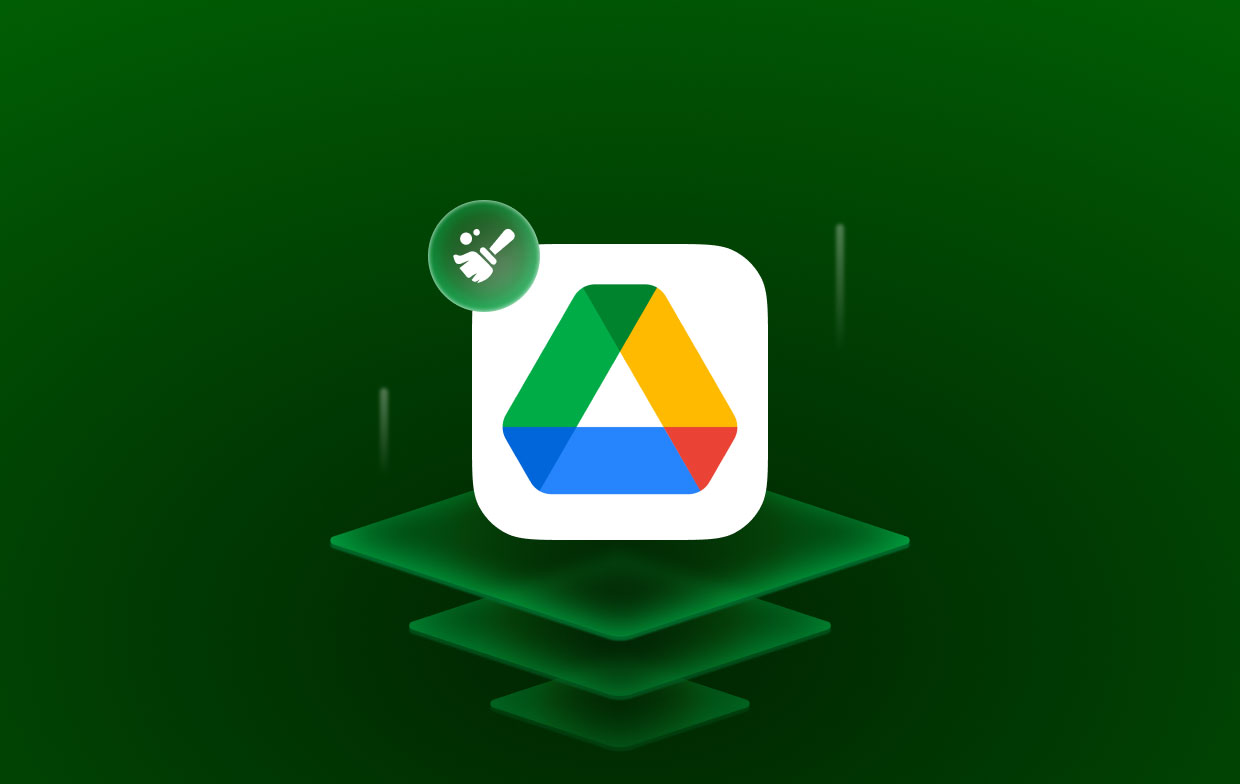
Niemniej jednak, zanim przejdziesz dalej, musisz to zrobić zsynchronizuj wszystkie pliki offline nad którymi obecnie pracujesz lub które zostaną przesłane w najbliższej przyszłości. Należy to zrobić, zanim będzie można kontynuować.
Część 2. Jak wyczyścić pamięć podręczną Dysku Google na komputerze Mac?
Jeśli masz komputer Mac, możesz całkowicie usunąć wszystkie ślady pobierania Google Drive Desktop i wyczyścić pliki pamięci podręcznej Dysku Google, które są przechowywane na komputerze Mac.
- Wystrzelić Spojrzenie na Maca, naciśnij komenda, przestrzeń. Powinieneś wpisać następne polecenie.
Libraries/Application Support/Google/DriveFS - Aby całkowicie usunąć pliki pamięci podręcznej na MacBooku, otwórz inne opcje menu i przeciągnij folder DriveFS do kosza.
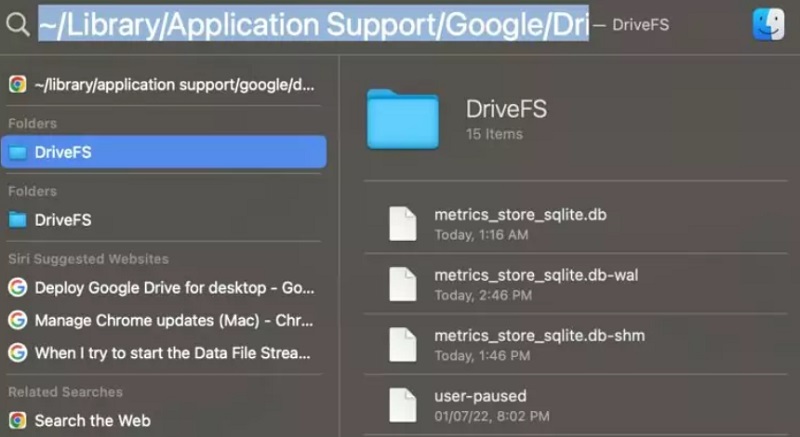
Najszybszy sposób na wyczyszczenie pamięci podręcznej Dysku Google 2024
PowerMyMac może szybko znaleźć w systemie Mac wszystko, czego już nie potrzebujesz, i usunąć je, zwalniając mnóstwo miejsca na dysku. Możesz także całkowicie usunąć wszystkie niepotrzebne programy i pliki śmieci.
Za pomocą PowerMyMac można łatwo usunąć pamięć podręczną Dysku Google. W tym samym czasie, usuwanie pamięci podręcznych poczty na komputerze Mac można to zrobić za pomocą jednego kliknięcia. Postępuj zgodnie z instrukcjami czyszczenia pamięci podręcznej Dysku Google na komputerze Mac:
- Wybierz Junk Cleaner i kliknij SCAN przycisk.
- Po zakończeniu procesu skanowania wszystkie niepotrzebne pliki na komputerze Mac zostaną posortowane według kategorii.
- Wybierz plik, który chcesz usunąć, lub kliknij przycisk „Zaznacz wszystko", aby usunąć wszystkie niepotrzebne pliki.
- Kiedy klikniesz „CZYSZCZENIE", pliki wybrane do usunięcia zostaną natychmiast usunięte.
- Po zakończeniu procesu czyszczenia pojawi się wyskakujące okienko z informacją „Oczyszczone Zakończone" wyświetli się, umożliwiając sprawdzenie, ile miejsca zostało ostatnio wyczyszczone i ile miejsca można teraz wykorzystać na dysku twardym.

Część 3. Jak wyczyścić pamięć podręczną Dysku Google w systemie Windows?
Jeśli pamięć podręczna w systemie Windows jest zbyt duża lub zawiera uszkodzony plik, wyczyszczenie folderu pamięci podręcznej tego programu może zwolnić pamięć i być może naprawić problemy z aplikacją. Ale gdzie jest pamięć podręczna Dysku Google w systemie Windows? Wykonaj te proste kroki, aby wyczyścić pamięć podręczną Dysku Google w systemie Windows.
- Uderzając w Windows klucz i R w terminie, uruchom Uruchom.
- Wchodzę
%USERPROFILE%\AppData\Local\Google\. - Usuń stąd folder DriveFS. Pliki pamięci podręcznej komputera zostaną usunięte.
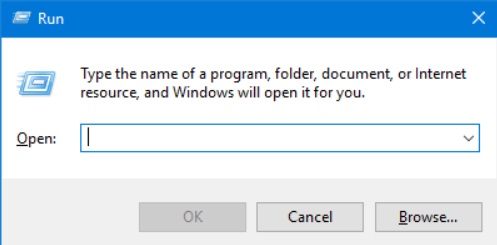
Część 4. Wniosek
Pakiet aplikacji Google Apps for Work jest po prostu niesamowity pod względem użyteczności. Z drugiej strony nieaktualne i niepotrzebne pliki, które były gromadzone przez dłuższy czas, są często przyczyną wielu różnych problemów.
Dlatego metoda wyczyść pamięć podręczną Dysku Google na komputerze Mac, którego używamy, jest szybkim i prostym rozwiązaniem problemu. Korzystanie z PowerMyMac sprawi, że będzie to proste i szybkie. Wypróbuj to narzędzie już teraz!



